Kako glatko riješiti problem isteka aktivacijske sesije
Problem se obično javlja zbog problema s mrežom, netočnih postavki, isteka vremena na strani poslužitelja ili neuspjeha autentifikacije. Ali ne brinite! Većinu vremena lako je riješiti ispravnim koracima. U ovom vodiču provest ćemo vas kroz najbolje metode kako biste naučili kako ispravite istek aktivacijske sesije greška na iOS-u i ponovno omogućite nesmetan rad uređaja.
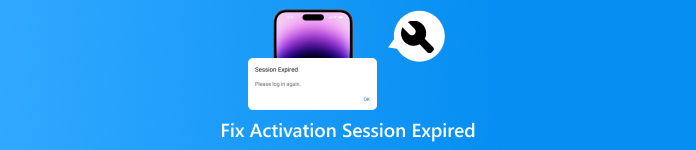
U ovom članku:
Dio 1. Što znači istek aktivacijske sesije
Znate li što znači Istekla je aktivacijska sesija? Ako ste na svom iOS-u naišli na pogrešku "Istekla je aktivacijska sesija", možda se pitate što to znači i zašto se događa. Ova se poruka obično pojavljuje kada Appleovi aktivacijski poslužitelji ne uspiju provjeriti vaš uređaj zbog prekinute ili istekle veze. Može se pojaviti tijekom početnog postavljanja, nakon vraćanja na tvorničke postavke ili prilikom prijave na iCloud ili App Store.
Dio 2. Zašto moj iPhone pokazuje da je aktivacijska sesija istekla
Susret s ovakvim problemima može biti frustrirajući. Ako se pitate zašto se takva pogreška pojavljuje, pogledajte ovaj odjeljak. Navest ćemo vam sve moguće razloge zašto se pogreška pojavljuje na vašem uređaju.
1. Nestabilna ili slaba internetska veza
Aktivacija zahtijeva internetsku vezu s Appleovim poslužiteljem. Sesija se može pojaviti na vašem zaslonu ako su vam Wi-Fi ili podaci slabi ili nestabilni.
2. Održavanje ili prekidi rada Apple servera
Ponekad problem nije vaš uređaj ili vaša internetska veza. Problem se može pojaviti ako je Appleov poslužitelj u kvaru ili je na održavanju.
3. Netočne postavke datuma i vremena
Apple uređaji oslanjaju se na točnu sinkronizaciju vremena za autentifikaciju poslužitelja i sigurnosne certifikate. Apple poslužitelj može odbiti zahtjev za aktivaciju ako su vrijeme i datum netočni.
4. Istekli ili nevažeći aktivacijski token
Apple također koristi privremene sigurnosne tokene za aktivaciju uređaja. Token može isteći iz različitih razloga, kao što su:
• Postupak aktivacije traje predugo.
• Više puta pokušavate pokrenuti postupak aktivacije bez ikakvog uspjeha.
• Postoji problem s prethodnim pokušajem aktivacije.
5. Softverski problemi i greške
Ako vaš iOS uređaj ima grešku ili kvar, problem se može pojaviti. To se može dogoditi i zbog prekinutih ažuriranja iOS-a, uređaja s jailbreakom i modificiranim sistemskim datotekama te beta verzija iOS-a s greškama.
Dio 3. Najbolji način za rješavanje problema Istekla je aktivacijska sesija
Jeste li zainteresirani saznati sva moguća rješenja za problem? Ako je tako, voljeli bismo da pročitate ovaj odjeljak. Pružit ćemo vam sve učinkovite metode rješavanja problema koje možete provjeriti i slijediti kako biste postigli željeni rezultat.
Metoda 1. Provjerite aktivacijski poslužitelj
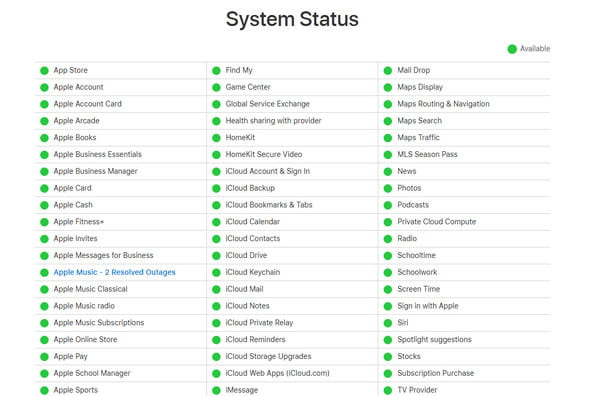
Prvo morate provjeriti status aktivacije Applea, posebno ako je operativan. Ponekad je aktivacijski poslužitelj u održavanju ili ne radi, što može dovesti do problema. U tom slučaju, bolje je provjeriti status aktivacije na stranici statusa Applea. Ako je status u dobrom stanju, problem možda nije u statusu aktivacije. Nakon toga možete isprobati drugu metodu rješavanja problema.
Metoda 2. Provjerite internetsku vezu
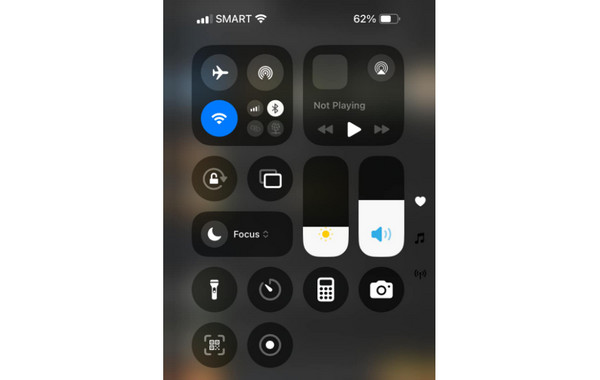
Drugo rješenje koje možete učiniti je provjeriti internetsku vezu. Kao što svi znamo, aktivacija zahtijeva internetsku vezu. Uvijek provjerite jeste li povezani na Wi-Fi ili mobilne podatke te imate brzu i jaku internetsku vezu. To vam može pomoći u rješavanju problema s istekom aktivacijske sesije na iPhoneu.
Metoda 3. Ponovno pokrenite uređaj
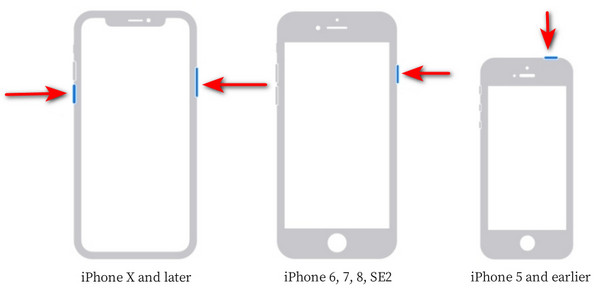
Jednostavno ponovno pokretanje često rješava privremene softverske probleme koji mogu sprječavati aktivaciju. Ponovno pokretanje uređaja može osvježiti mrežne veze, ukloniti manje sistemske pogreške i pomoći u uspostavljanju nove veze s Appleovim poslužiteljima. Postupak ponovnog pokretanja malo se razlikuje ovisno o modelu vašeg iPhonea. Noviji Face ID uređaji koriste drugačije kombinacije tipki od starijih modela s tipkom Home. Nakon što se uređaj ponovno uključi, pokušajte ponovno aktivirati jer ovo ponovno pokretanje često rješava pogreške isteka sesije.
Metoda 4. Aktivirajte pomoću iTunesa
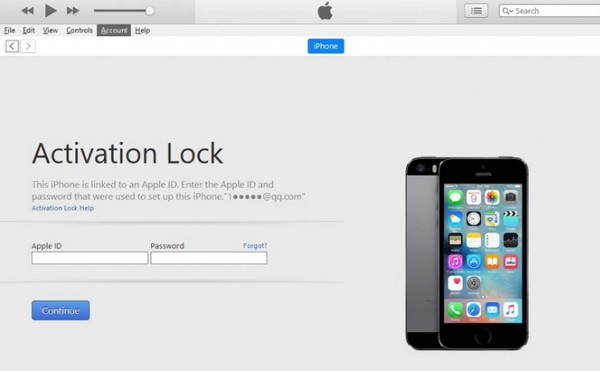
Problem možete riješiti i pomoću iTunesa. Drugo učinkovito rješenje je aktiviranje uređaja putem iTunesa ili Findera. Jednostavno spojite svoj iPhone ili bilo koji iOS uređaj s računalom putem kabela. To može pokrenuti novi proces aktivacije, koji može uspješno zaobići problem isteka sesije. Za najbolje rezultate provjerite imate li najnoviju verziju iTunesa ili macOS-a. To sprječava softverske sukobe i jamči besprijekorno iskustvo aktivacije. Za početak procesa:
Otvorite računalo i pokrenite program iTunes. Nakon toga, spojite svoj iPhone pomoću Lightning kabela.
Zatim možete slijediti upute na zaslonu kako biste dovršili postupak aktivacije.
Bonus: Najučinkovitiji način za uklanjanje aktivacijske blokade na iPhoneu/iPadu/iPod Touchu
Zaključavanje aktivacije izvrsna je značajka koja sprječava neovlašteni pristup izgubljenim ili ukradenim Apple uređajima. Međutim, može postati velika neugodnost ako zaboravite svoje Apple ID vjerodajnice, kupite rabljeni uređaj s omogućenim Zaključavanjem aktivacije ili naslijedite zaključani uređaj od prethodnog vlasnika. Iako službeni Appleov postupak zahtijeva vjerodajnice izvornog vlasnika, softver trećih strana poput imyPass iPassBye nudi pouzdano rješenje za zaobilaženje Activation Lock-a bez potrebe za prethodnim Apple ID-om.
Ovaj sigurni softver 100% omogućuje vam uživanje u svim njegovim značajkama bez brige o vašim podacima. Osim toga, može lako otvoriti vaš iPhone uređaj, što ga čini savršenim za sve korisnike, posebno neprofesionalce. Osim toga, softver je kompatibilan sa svim iOS modelima i verzijama, što je savršeno i idealno za sve Apple korisnike.

4.000.000+ preuzimanja
Softver može podržavati sve verzije iOS-a.
Može ukloniti aktivacijske blokade bez potrebe za Apple ID-om ili lozinkom.
Može pružiti jednostavno korisničko sučelje.
Program može raditi izvan mreže nakon procesa preuzimanja.
Pomoću ovog softvera možete jednostavno ukloniti aktivacijsku bravu pomoću jednostavnih koraka u nastavku.
preuzimanje datoteka imyPass iPassBye softver na vašem računalu. Zatim ga instalirajte i pokrenite na računalu.
Za sljedeći postupak morate upotrijebiti kabel za spajanje uređaja na radnu površinu. Pritisnite Povjerenje opciju kada se na zaslonu pojavi skočni prozor.
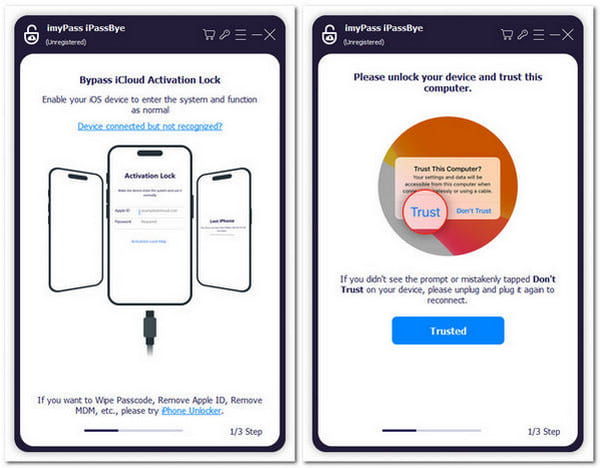
Zatim dodirnite Početak gumb za zaobilaženje aktivacijske blokade. Provjerite jeste li pročitali sve izjave i upozorenja.
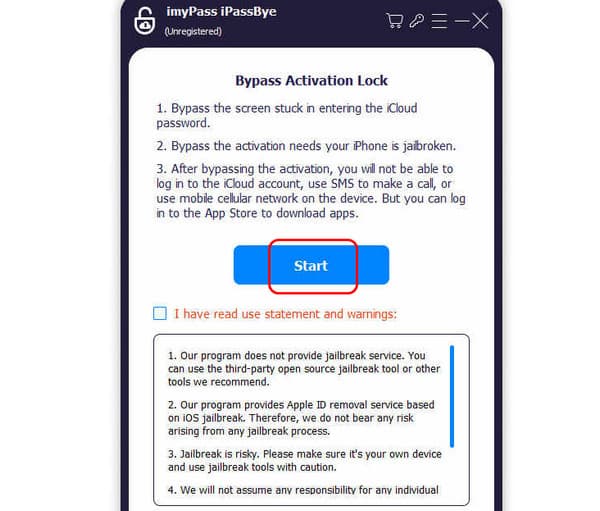
pritisni Vodič za bjekstvo iz zatvora za iOS opciju za učenje postupka. Nakon što to učinite, dodirnite Sljedeći dugme.
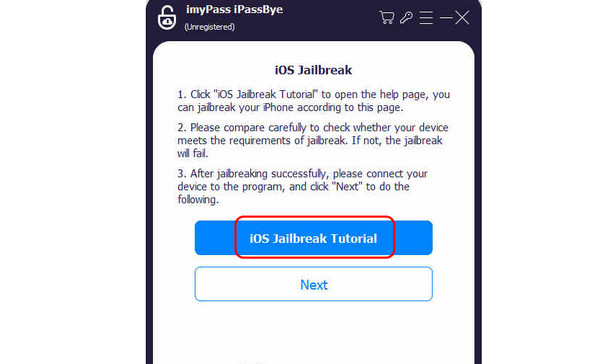
Softver će otkriti informacije o vašem uređaju. Kliknite na Započni zaobilaženje Gumb za aktivaciju. Nakon nekoliko sekundi možete dobiti željeni rezultat.
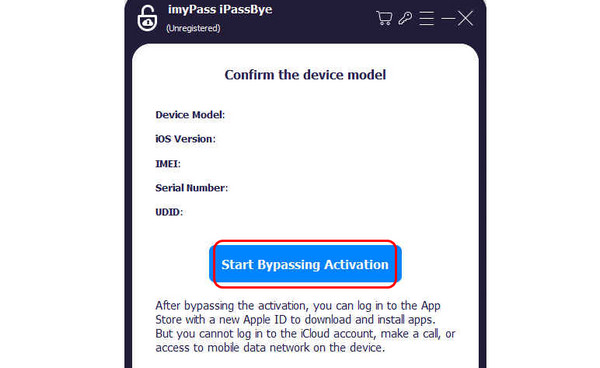
Prošireno čitanje:
Zaključak
Ako želiš riješite istek aktivacijske sesije problem, najbolje što možete učiniti je pročitati sve u ovom vodiču. Imamo sve metode koje možete koristiti i provjeriti kako biste postigli potreban rezultat. Osim toga, ako želite ukloniti zaključavanje aktivacije na svojim iOS uređajima, preporučujemo korištenje imyPass iPassByePomoću ovog softvera možete učinkovito otvoriti svoj iOS bez potrebe za ID-om ili lozinkom, što ga čini iznimnim softverom za korisnike.
Vruća rješenja
-
Otključaj iOS
- Pregled besplatnih usluga iCloud otključavanja
- Zaobići iCloud aktivaciju s IMEI
- Uklonite Mosyle MDM s iPhonea i iPada
- Uklonite support.apple.com/iphone/passcode
- Pregled Checkra1n iCloud Bypass-a
- Zaobići lozinku za zaključavanje zaslona iPhonea
- Kako napraviti Jailbreak iPhone
- Otključajte iPhone bez računala
- Zaobići iPhone zaključan za vlasnika
- Vraćanje iPhonea na tvorničke postavke bez lozinke za Apple ID
-
Savjeti za iOS
-
Otključaj Android
-
Lozinka za Windows

